Quando você é um usuário frequente do Team Viewer, é possível que você tenha optado por outra ferramenta de comunicação. Neste ponto, você precisa remova o TeamViewer no Mac. A única opção que você pode explorar para fazer isso é usar o kit de ferramentas de linha de comando ou a opção manual, onde você deve remover manualmente os arquivos de seu local de armazenamento.
Além disso, você também pode explorar a opção automática que é pelo uso do software. A escolha da opção depende de você. Isso depende do seu nível de experiência. O número de arquivos e seu local de armazenamento específico e também o tipo de arquivos. Se você tiver que remova completamente o aplicativo no Mac e também os arquivos relacionados, então o software é útil.
Continue lendo e conheça mais detalhes sobre os métodos discutidos no artigo abaixo.
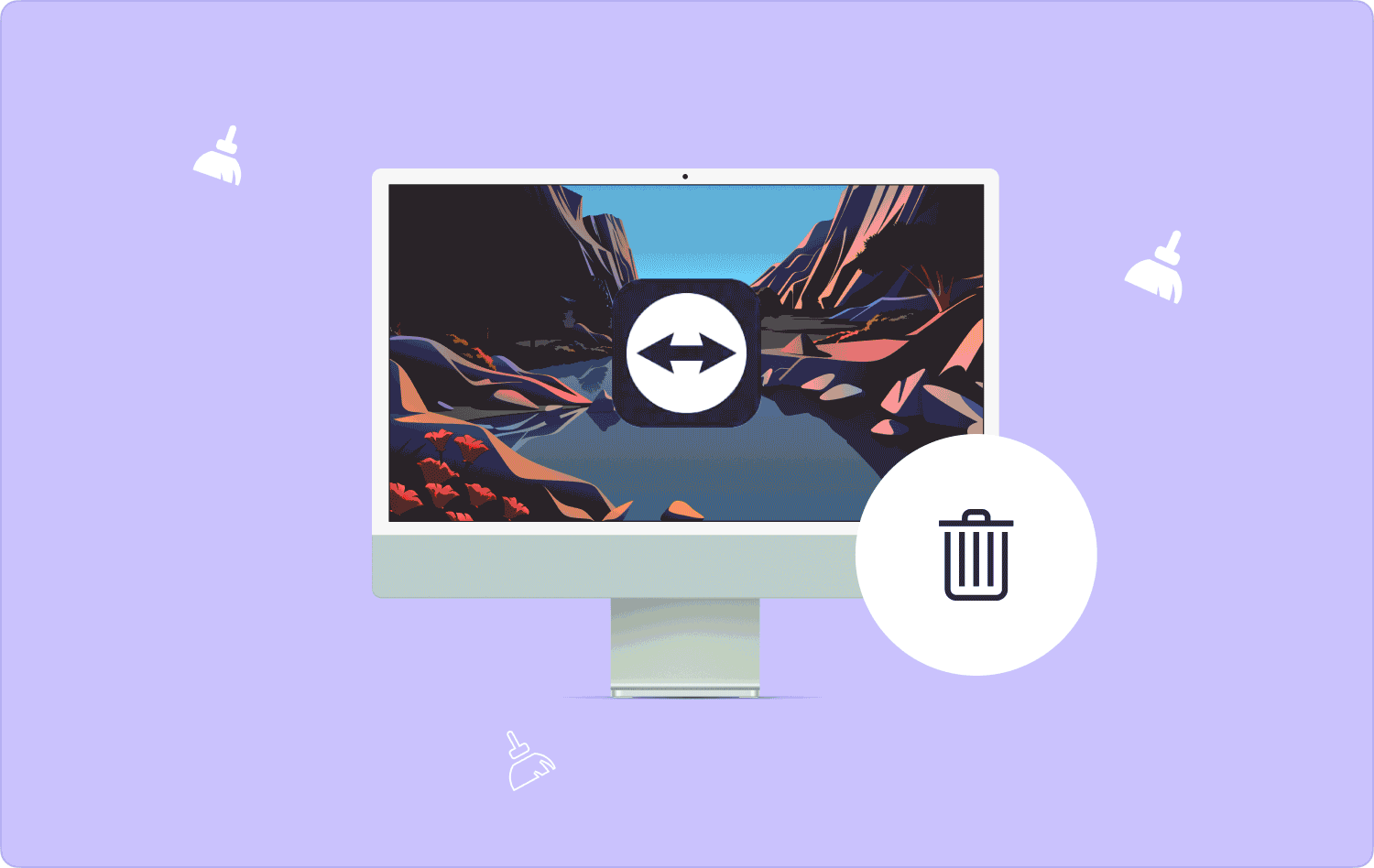
Parte #1: Como remover o TeamViewer no Mac usando a opção manualParte #2: Como remover o TeamViewer no Mac usando o Mac CleanerParte #3: Como remover o TeamViewer no Mac usando a linha de comandoConclusão
Parte #1: Como remover o TeamViewer no Mac usando a opção manual
Você sabia que não precisa de software para remover o TeamViewer no Mac? O software só é útil para tornar o trabalho mais fácil e rápido. A forma manual é a forma tradicional pela qual podemos remover aplicativos do sistema.
A única desvantagem do método manual é que é complicado e cansativo, pois é necessário remover os arquivos um por um do local de armazenamento. Além disso, você também precisa conhecer os locais de armazenamento ocultos.
Aqui está o procedimento para remover o TeamViewer no Mac usando a opção Finder:
- No seu dispositivo Mac, abra o menu Finder e clique em Aplicações para ter uma lista de todos os aplicativos no dispositivo Mac.
- Dentre a lista escolha o TeamViewer para você ter uma lista dos arquivos associados ao toolkit e escolha todos eles.
- Clique com o botão direito para acessar um menu e clique em “Enviar para a Lixeira” para ter todos os arquivos na pasta Lixeira.
- Isso não basta, para remover completamente os arquivos do sistema você precisa abrir a pasta Lixeira, abrir os arquivos, destacar todos eles, clicar com o botão direito e clicar "Lixo vazio".
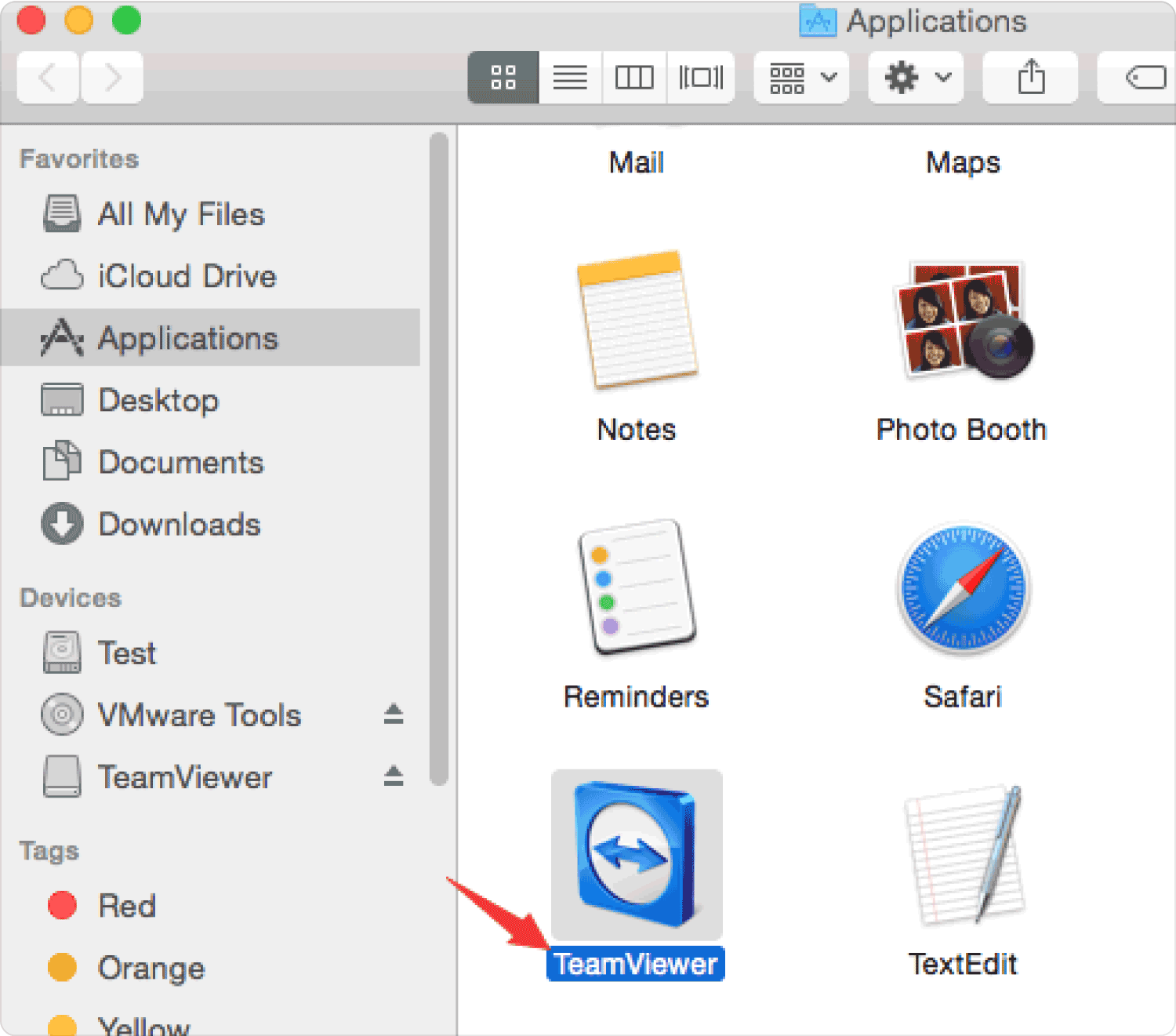
Esse é o método que todos os usuários devem conhecer, pois não tem condições.
Parte #2: Como remover o TeamViewer no Mac usando o Mac Cleaner
A forma automática e mais confiável é através do uso de software. Nós apresentamos TechyCub Mac limpador uma solução digital de limpeza para dispositivos Mac, independentemente dos dispositivos e versões Mac. O aplicativo é executado em uma interface simples, ideal para iniciantes e especialistas.
Mac limpador
Analise seu Mac rapidamente e limpe arquivos indesejados facilmente.
Verifique o status principal do seu Mac, incluindo o uso do disco, status da CPU, uso da memória, etc.
Acelere seu Mac com cliques simples.
Download grátis
Além disso, ele vem com outros kits de ferramentas adicionais que incluem Shredder, Removedor de arquivos grandes e antigos e Desinstalador de aplicativos, entre outros. O aplicativo oculta todos os arquivos do sistema, o que o torna um dos melhores, pois protege você contra a exclusão acidental de arquivos delicados.
Aqui estão alguns dos recursos adicionais que acompanham o kit de ferramentas:
- Vem com um desinstalador de aplicativos que suporta a remoção de aplicativos, estejam eles no app Store ou eles estão pré-instalados no sistema.
- Suporta a remoção de arquivos inúteis, arquivos residuais, arquivos duplicados e arquivos corrompidos, graças ao Limpador de Lixo disponível na interface.
- Permite a limpeza seletiva dos arquivos graças ao Modo Pré-Visualização suportado no portal.
- Oferece até 500 MB livres para limpeza de dados, o que significa que para os arquivos dentro desse limite você não precisa gastar nada e ainda tem acesso ilimitado às funções do kit de ferramentas.
- Ele executa uma varredura profunda no sistema para detectar todos os arquivos inúteis apesar de seus locais de armazenamento.
Com todas essas funções, qual a melhor forma de utilizá-lo para remova o TeamViewer no Mac? Continue lendo e obtenha o procedimento:
- No seu dispositivo Mac, baixe, instale e execute o Mac Cleaner no dispositivo Mac e espere obter o status do aplicativo.
- No lado esquerdo do menu clique no Desinstalador de aplicativos E clique no "Digitalizar" ícone para começar a escanear o dispositivo para obter todos os aplicativos e escolher TeamViewer e seus arquivos relacionados.
- Clique na "Limpar \ limpo" ícone para iniciar o processo de limpeza e aguarde a conclusão do processo até que você consiga obter o "Limpeza Concluída" ícone.

A escolha desta opção é a melhor, pois não envolve procedimentos e condições complexas.
Parte #3: Como remover o TeamViewer no Mac usando a linha de comando
Você é um especialista em linha de comando, um programador ou desenvolvedor de software? Se isso define você, esta deve ser sua opção preferida para remover o TeamViewer no Mac. A linha de comando é uma função de um clique, mas delicada, pois não pode ser revertida e também não possui o menu de notificação, o que significa que você não pode refazer o procedimento.
Você tem que ter certeza do que está fazendo. Além disso, é fácil remover os delicados arquivos do sistema que suportam o funcionamento do sistema. Resumindo, aqui está o procedimento para usar a função de linha de comando:
- No seu dispositivo Mac, abra o menu Finder e clique em terminal para acessar o editor de linha de comando.
- Digite o comando cmg/library.net com base na extensão de arquivos do TeamViewer e pressione Entrar.

É simples assim, você só pode visualizar os arquivos quando visitar os locais de armazenamento e perdê-los.
As pessoas também leram Como remover logs de aplicativos no Mac? Como remover arquivos desnecessários no Mac: guia eficaz
Conclusão
A escolha das opções a remova o TeamViewer no Mac depende do seu nível de experiência, do que você tem em mãos e do que funciona para você naquele momento. É evidente que o melhor e mais confiável de todos é a utilização do software.
O Mac Cleaner ainda se destaca como a melhor e mais eficiente solução digital entre as centenas de opções que surgem no mercado digital. Você está pronto para experimentar e testar o resto e também ter uma estatística dos melhores e mais confiáveis entre os tantos disponíveis no mercado digital?
